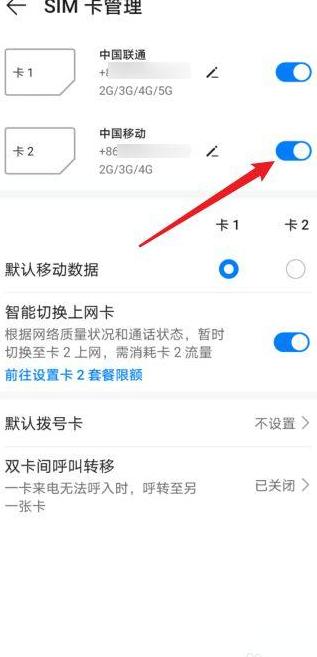华为手机USB无法识别或充电:问题与解决方法
在处理华为手机USB识别或充电异常的情况时,可以尝试以下几个步骤:首先,考虑到USB端口可能因为积聚灰尘而影响功能,可以采用细针等工具进行清洁,保证端口内部干净畅通。
接着,如果问题依旧存在,那么可能是充电器或数据线出现了故障,可以尝试更换不同的充电器和数据线,或者使用不同的电源插座来排查问题。
此外,手机连接电脑时的模式选择也非常关键,确保在连接时选择正确的模式,如“使用USB传输文件”,以避免因模式设置错误导致无法识别。
在技术层面,如果电脑上没有安装或更新华为手机的驱动程序,可能会导致USB连接不稳定,因此建议从华为官网下载并安装ADB驱动,然后重启电脑。
如果以上方法都不能解决问题,可能需要检查USB端口的硬件状况。
在手机的工程模式下检查USB端口设置,如果发现AndroidPCUI适配器的输入信息在设备管理器中缺失,这可能意味着端口已经损坏,此时需要联系专业维修人员。
最后,USB调试功能的开启也是确保电脑能正确识别手机文件的重要步骤。
可以在手机的“设置”中找到“系统”和“关于手机”,激活开发者选项,然后开启USB调试。
如果问题仍未解决,可以尝试关闭再重新开启USB调试功能。
总体来说,通过上述方法,大多数华为手机USB无法识别或充电的问题都可以得到解决。
同时,定期对设备进行清理和维护,也是预防此类问题的重要措施。
华为手机无法用USB与电脑相连的解决方法
若华为手机无法通过USB与电脑正常连接,电脑端无反应或无法识别设备,可以按以下流程尝试解决:1 . 检查连接线路与接口:首先确认USB数据线是否完好无损,两端接口是否牢固插入。
可尝试更换另一根数据线或使用电脑其他USB端口进行测试。
2 . 确认手机连接状态:在手机上检查是否已开启USB调试模式,这通常对需要高级功能的数据传输至关重要。
同时确保手机屏幕上显示“USB已连接”的状态提示。
3 . 安装或更新电脑端驱动:在电脑上安装并启动华为手机助手软件。
若设备未被识别,进入软件设置界面,选择“其他方式”,然后点击“安装USB驱动”,按照提示完成驱动程序的安装。
4 . 针对Windows 1 1 的特殊处理:若使用的是Windows 1 1 系统,并且上述方法无效,可能是由于内核隔离功能阻止了驱动安装。
此时,进入Windows安全中心,点击“设备安全性”,再点击“内核隔离”,关闭该功能后重启电脑,随后再次尝试通过华为手机助手安装驱动并连接手机。
5 . 检查设备管理器:通过电脑开始菜单搜索并打开“设备管理器”,查看列表中是否有标注ADB或HDB的设备。
若无,则可能驱动安装不正确。
6 . 使用资源管理器直接访问手机(可选):若不想使用华为手机助手,也可以尝试在资源管理器中直接找到手机设备进行访问。
但需注意,通过此方式可能无法访问联系人、短信等数据,且照片传输速度可能较慢。
7 . 确保手机端安装了华为手机助手APP:首次连接手机时,确保手机上也安装了华为手机助手APP。
安装后,通过手机端验证码与电脑端实现数据同步。
以上步骤通常能够解决华为手机USB连接电脑的问题。
如果问题依旧存在,建议联系华为客服或前往华为官方售后服务中心寻求专业帮助。
华为手机连接电脑无法识别usb设备怎么办?
如果你发现华为手机连接电脑时电脑无法识别USB设备,而电脑连接其他USB设备正常,且数据线也确认没有问题,那么很大概率是手机没有启用USB调试功能。以下是具体的操作指南:
首先,打开手机的设置菜单,通过滑动屏幕将设置项拖至最底部,然后选择“关于手机”进入。
如下图所示:
在“关于手机”的详细信息页面中,找到“版本号”这一项。
连续点击“版本号”三次,手机会提示已经进入开发者模式,状态如图所示:
完成上述步骤后,退出“版本号”页面,接着找到并进入“开发人员选项”。
在该选项中,找到“USB调试”并将其开启,如图所示:
接下来,点击“USB”旁边的按钮,会弹出一个提示框,选择“确定”并点击确认,如图所示:
确认后,打开下拉菜单,点击“触摸可显示其他USB选项”,然后进入“USB连接方式”,如图所示:
在“USB连接方式”中,选择“媒体设备(MTP)”,随后会弹出一个确认对话框,选择“确定”后,即可开始传输文件,效果如图所示。